--- 目次 ---
こんにちは。オンラインで学べる、大人のためのスマホ&パソコン教室
(www.pasocom.net)代表で、スマホ活用アドバイザーの増田由紀(@yukinojo7)です。
和風なものと嵐が大好きです。シニア世代の方々のスマホレッスンをやったり、スマートフォンやLINEの入門書を書いたり(Amazon著者ページはこちら)、仕事で使いたいのにSNS活用が苦手な方のためのお手伝いをしたりしています。
このブログでは、日々感じるスマホの活用法や私なりの工夫、IT技術の話などをメインに、なるべくわかりやすくお伝えしようと思っています。
iPhoneを使っている人でも、意外と「あらもったいない!」と思うのが、AirDrop(エアドロップ)の存在を知らないことです。
およそ9メートル以内にいるApple製品(iPhone、iPad、Mac)をお使いの人同士で、データのやり取りがとても簡単にできる機能です。
これはアプリではないので、ホーム画面にその絵柄が出ていませんから、存在を知らないという方もいるかもしれませんね。
AirDropで写真を送る手順は次の通りです。iPhoneの画面でご説明します。
まず最初に「名前」がどうなっているか確認
このAirDrop、相手のメールアドレスなど知らなくてもデータを送ることができます。
相手の「名前」が大事になってきます。もちろん自分に送られることもあるでしょうから、自分のiPhoneにどんな名前がついているのか見ておくとよいでしょう。名前は何度でも買えられます。
★iPhoneに名前がついているかどうかの確認★(1度やればよい)
何人ものiPhoneやiPadをお使いの方がいる場合、iPhoneやiPadに名前がついていると便利です。
1)ホーム画面の【設定】を押す
2)【一般】の【情報】を押す
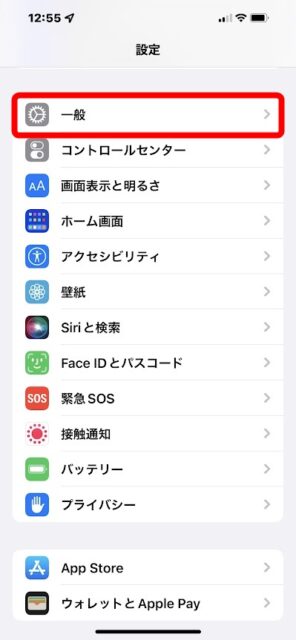
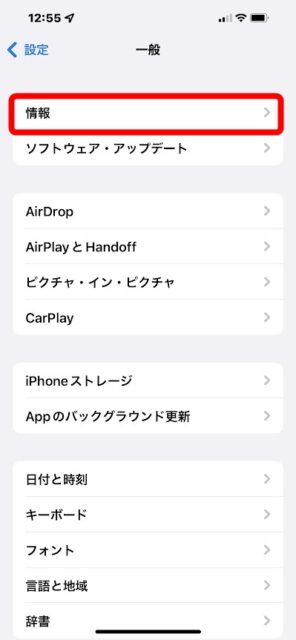
3)【名前】が分かりやすいものになっているか確認。【名前】をタップすると変更ができます。
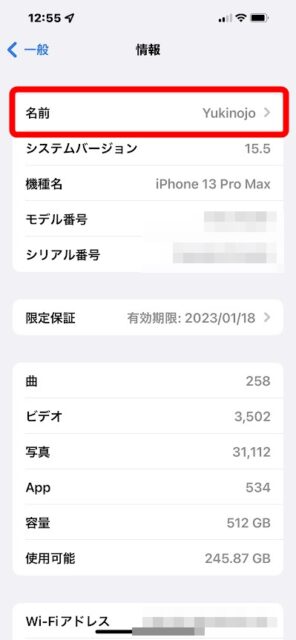
※表示名が「iPhone」だけだと、何人もの「iPhone」がいた場合、誰に送ったらいいかわからなくなってしまうことがあります。名前をわかりやすいものにしておくとよいでしょう。といっても、フルネームを付けておく必要はありません。ニックネーム的なものでも大丈夫。
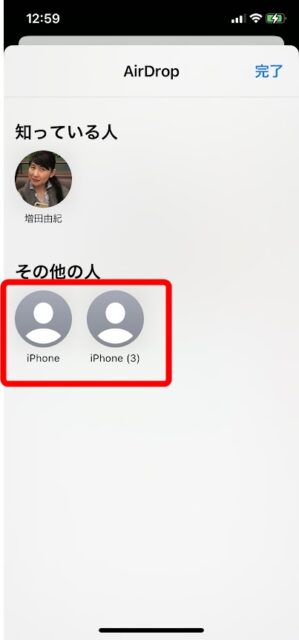
AirDropの設定を確認
送りたい人ももらいたい人も、どちらもAirDropを【すべての人】にしておきます。
約9メートル以内にいる人になら、無線で送ることができます。
1)ホームボタンのあるiPhoneの場合、下から指をスーッと上にすべらせて、コントロールセンターを表示します。ホームボタンのないiPhoneの場合、右上から指をスーッと下に滑らせてコントロールセンターを表示します。
2)飛行機(機内モード)やワイファイのマークのある【真ん中あたり】をグイっと押し込みます。

3)【AirDrop】をタップします。
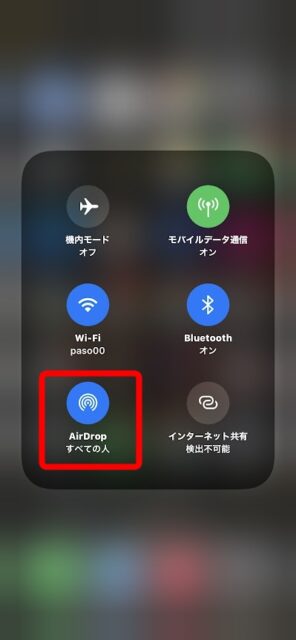
3)【すべての人】をタップします。
※写真をもらう側も【すべての人】にしておきます。
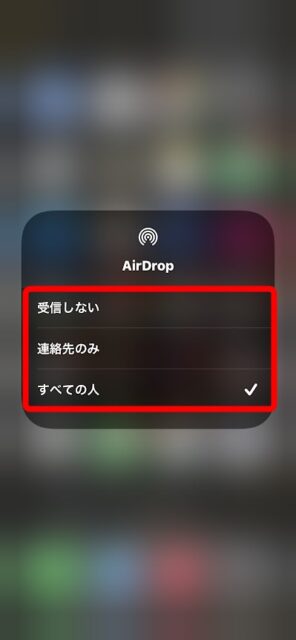
写真をAirDropで送る
では実際に写真を1枚送ってみましょう。
1)iPhoneの写真を1枚タップし、□と↑のボタンをタップする。

2)【AirDrop】をタップする。

3)画面に表示される、送りたい人をタップする。
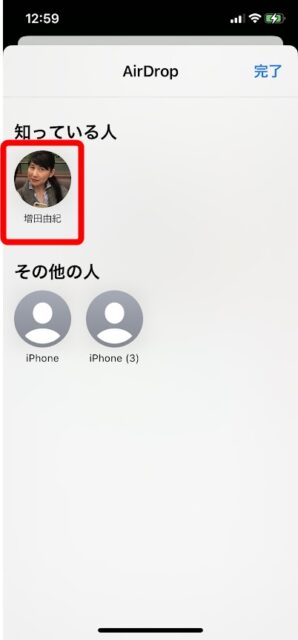
この時「iPhone」とだけ表示されていると、誰に送っていいかわからないですよね。試しに送ってみる・・・でも違う人だった・・というわけにもいきませんしね。だからiPhoneに名前を付けておくとよいわけです。
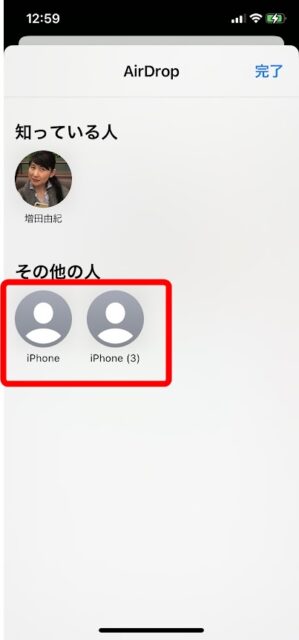
4)写真が送られると【送信済み】と表示される。【完了】をタップする。
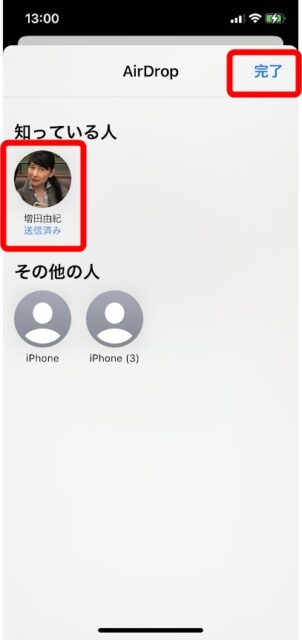
5)送られた人は【受け入れる】をタップする。
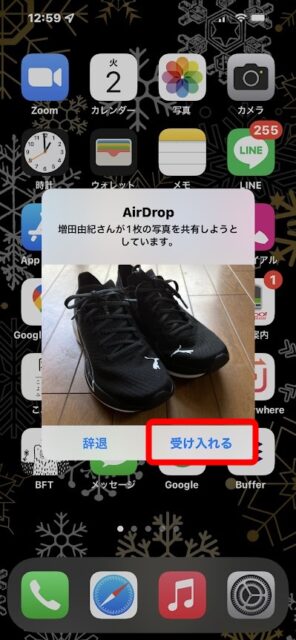
AirDropで送ったものは、ふさわしい場所に保存される
写真を送れば、その写真を受け取った人の「写真」に保存されます。
メモを送れば、そのメモを受け取った人の「メモ」に。
受け取る側が「受け取ったらどこに保存すればいいの?」と悩まなくてもいいように、それぞれにふさわしい場所に保存されます。
iPhone、iPad同士ならAirDropを使っての写真や動画のやり取りは取っても楽です。
1まいずつでなく、複数枚同時に送ることもできますし、動画も長めのものでちゃんと送ることができます。
便利ですからまだ使ったことのない方はぜひお試しください!

 こんにちは。オンラインで学べる、大人のためのスマホ&パソコン教室
こんにちは。オンラインで学べる、大人のためのスマホ&パソコン教室
